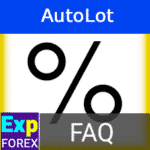
Мої секрети автолоту. Динамічний лот або автолот.

Forex VPS MetaTrader 4/5: виділений сервер для експертів
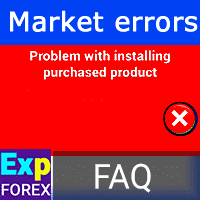
ПОМИЛКИ: Проблеми з установкою придбаного продукту
Цей посібник призначений для тих, хто стикається з проблемами під час встановлення продуктів, придбаних на офіційному маркеті радників для Forex на MQL5.com.
Цей посібник допоможе вам вирішити проблеми з установкою експертного радника з Маркету.
Існує кілька можливих причин.
Якщо у вас виникли будь-які проблеми або помилки під час встановлення експертного радника з Маркету MQL5, не хвилюйтеся — ми вам допоможемо!
Наша команда підготувала список ефективних рішень, які допоможуть вам подолати будь-які труднощі з установкою. Просто дотримуйтесь нашого покрокового посібника, і ваш експертний радник буде готовий до роботи в найкоротші терміни.
Я зосереджуся на проблемах, для яких особисто знайшов рішення.
- Термінал Маркету порожній, і продукти не відображаються.
- MQL4 Маркет: не вдалося створити тимчасовий файл для завантаження продукту ‘XXXXXXXX’ [267]
- MQL4 Market: failed to create a temp file for downloading product ‘XXXXXXXX’ [267]
- Сторінка Маркету порожня в терміналі
- Не вдалося завантажити продукт
- Не вдалося встановити продукт
- invalid license

Якщо у вас є помилки в логах EA або сервера, ознайомтесь з нашим довідником:
Невірна ліцензія – invalid license
Привіт, це могло статися через оновлення операційної системи або інший фактор.
Встановлена програма більше не працюватиме на зміненій операційній системі.
Вам потрібно перевстановити програму, буде потрібна нова активація (activation).
Для перевстановлення нової версії, вам потрібно видалити попередню версію експертного радника (expert advisor) з навігатора і знову встановити експертного радника з ринку (market)!
Увага! Під час перевстановлення може бути використана 1 активація (activation).
Коли ви натискаєте «Встановити» або «Завантажити», нічого не відбувається.
Якщо при натисканні кнопки встановлення або завантаження ваш термінал не завантажується.
У вас вже встановлено кілька терміналів MetaTrader.
Сайт mql5 не знає, який термінал запустити.
Щоб вирішити цю проблему, вам потрібно змінити параметри реєстру.
Увага! Тільки для професіоналів та осіб із правами адміністратора!
Відкрийте редактор реєстру
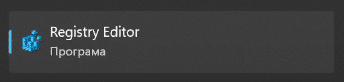
Знайдіть значення mql4buy або mql5buy

наприклад: Комп’ютер\HKEY_CLASSES_ROOT\mql4buy\shell\open\command
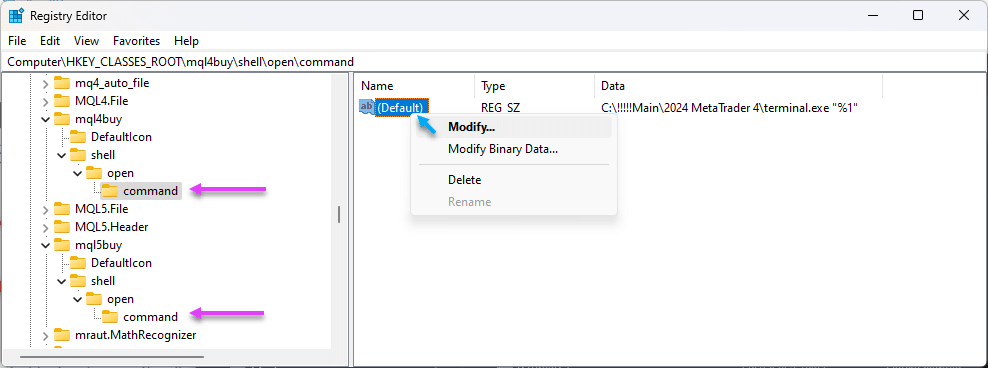
Змініть значення ключа на шлях до головної директорії MetaTrader 4.

Встановлення Market Радника на системах Mac OS та Linux
Ви можете налаштувати термінал та радник з convenience store
У 2021 році ви можете завантажити готовий пакет DMG MetaTrader та встановити Metatrader на Mac OS
- Завантажити MetaTrader 5 для macOS >>
- MetaTrader 4 для macOS
- Форум і обговорення MetaTrader для MAC OS
Спробуйте спочатку встановити Wine:
Якщо це не допоможе, спробуйте встановити Windows Virtual
Помилка: після натискання “Встановити” нічого не відбувається.
Якщо після покупки у вас виникла проблема з установкою програми через термінал, наприклад, при натисканні кнопки “Встановити” нічого не відбувається, а радник не встановлюється, спробуйте наступне:
- Відкрийте навігатор.
- Радники (Індикатори)
- Підпапка Маркет
- Знайдіть потрібного радника.
- Натисніть праву кнопку миші
- Видалити
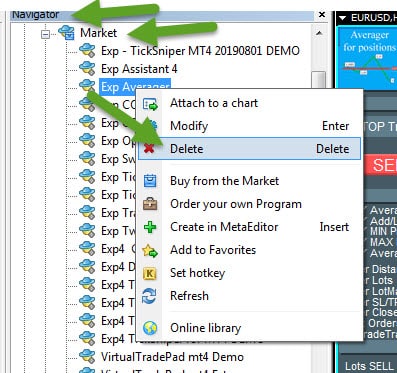
Після цього повторіть процедуру встановлення через термінал!
ПОМИЛКА: Проблема з символами ????
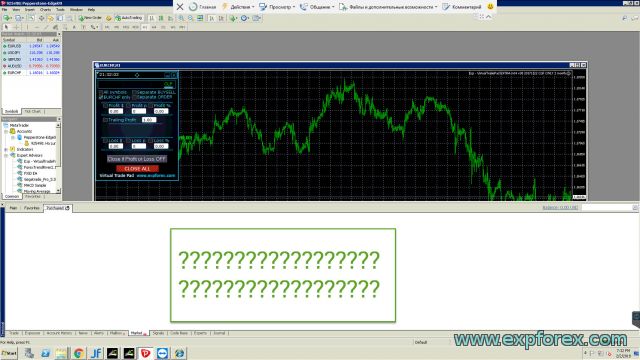
Перша проблема, з якою стикаються користувачі при встановленні куплених радників на вашому VPS, виникає через застарілу версію Internet Explorer 8.h.hhhh, встановлену на VPS-серверах, наприклад, на системі WINDOWS 2008 (2012).
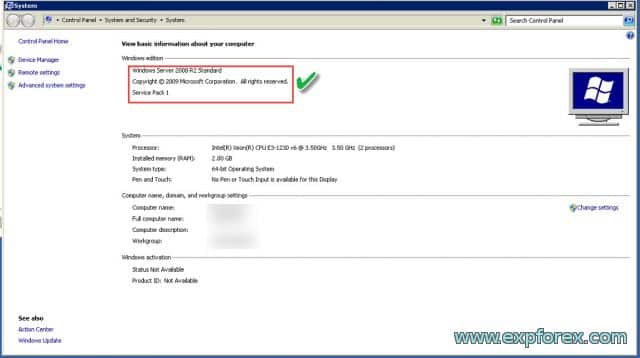
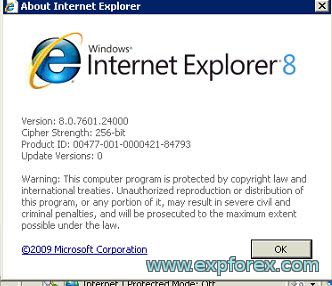
ПОМИЛКА: Рішення: Оновіть до Internet Explorer 11
Щоб вирішити проблему, вам потрібно встановити останню версію Internet Explorer 11.
Ви можете завантажити його з офіційного сайту.
“https://support.microsoft.com/uk-ua/help/18520/download-internet-explorer-11-offline-installer“
Після успішного завантаження та встановлення перезавантажте комп’ютер.
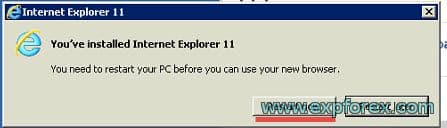
Після цього переконайтеся, що ваша версія IE є останньою, 11.

ПОМИЛКА: Оновлення Windows 2008 32-bit до Internet Explorer 8/9
Якщо ваша операційна система старіша за Windows 2008 R2, ви можете встановити принаймні версію 8 Internet Explorer.
Ми знайшли хороший сайт, де ви можете завантажити та встановити старіші версії IE:
Ви можете встановити версію, яка підходить для вашої операційної системи Windows.
Прямі посилання на завантаження IE8:
- IE8 для Windows XP
- IE8 для Windows Server 2003 32-біт
- IE8 для Windows Server 2003 64-біт
- IE8 для Windows Vista і Windows Server 2008 32-біт
- IE8 для Windows Vista і Windows Server 2008 64-біт
ПОМИЛКА: Видалити базу даних Маркета
Але це ще не все.
Потрібно видалити старий файл бази даних магазину.
Якщо у вас є приклад цієї помилки:
G 2 12:02:42.342 MQL5 Market не вдалося завантажити продукт ‘Exp TickSniper PRO FULL’ (www.mql5.com:443 помилка надсилання [500: Внутрішня помилка сервера])
ND 2 12:05:08.603 MQL5 Market не вдалося завантажити продукт ‘Exp TickSniper PRO FULL’ (www.mql5.com:443 помилка надсилання [500: Внутрішня помилка сервера])
RR 2 12:12:10.246 MQL5 Market не вдалося завантажити продукт ‘Exp TickSniper PRO FULL’ (www.mql5.com:443 помилка надсилання [500: Внутрішня помилка сервера])
FS 2 12:12:12.859 MQL5 Market не вдалося завантажити продукт ‘Exp TickSniper PRO FULL’ (www.mql5.com:443 помилка надсилання [500: Внутрішня помилка сервера])
Щоб зробити це, перейдіть до загальної папки даних вашого терміналу:
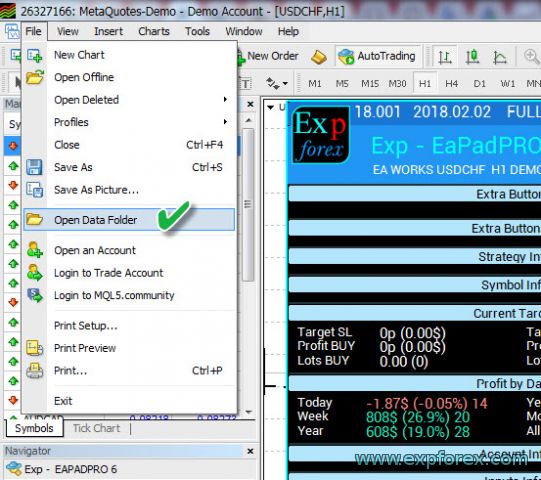
Або за шляхом C:\Users\ВАШ ЛОГІН
Перейдіть до папки та видаліть файли бази даних Маркета.
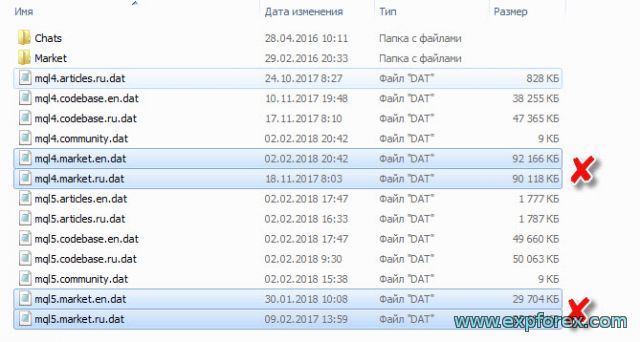
- Перезапустіть термінал!
- Потім відкрийте вкладку Маркет у вашому терміналі та зачекайте 1-5 хвилин, щоб термінал завантажив нову версію бази даних магазину.
- Ви можете знайти свої придбані продукти на вкладці Покупки (Придбано) та встановити придбаного Forex радника!
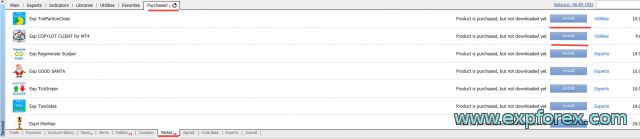
ПОМИЛКА: При завантаженні експерта з Market (помилка 267 або 12152)
Існує кілька помилок, які не дозволяють завантажити куплені товари з Market.
Необхідно запустити термінал MetaTrader від імені адміністратора! ЗАПУСТИТИ ВІД ІМЕНІ АДМІНІСТРАТОРА

1. Перейдіть у папку вашого терміналу та знайдіть файл terminal.exe – Клацніть правою кнопкою миші – Властивості
2. Перейдіть на вкладку Безпека та натисніть кнопку “Змінити”
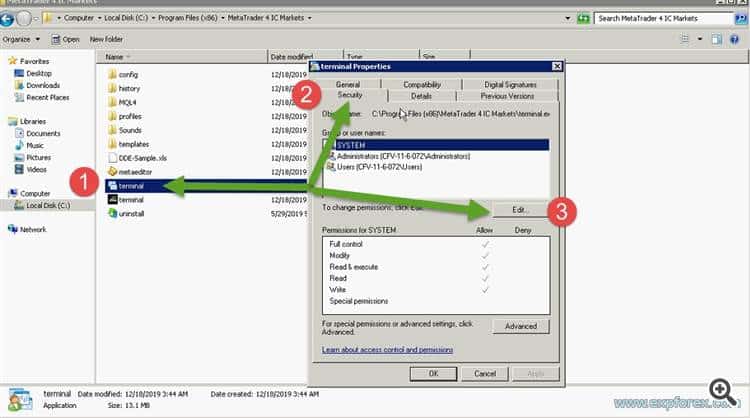
3. Пройдіться по всіх користувачах і встановіть прапорець для повного доступу (коли з’явиться запит, натисніть ТАК)
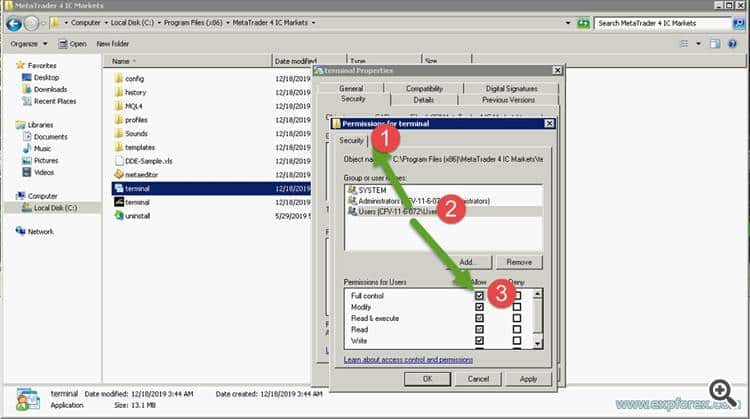
4. Запустіть термінал від імені адміністратора
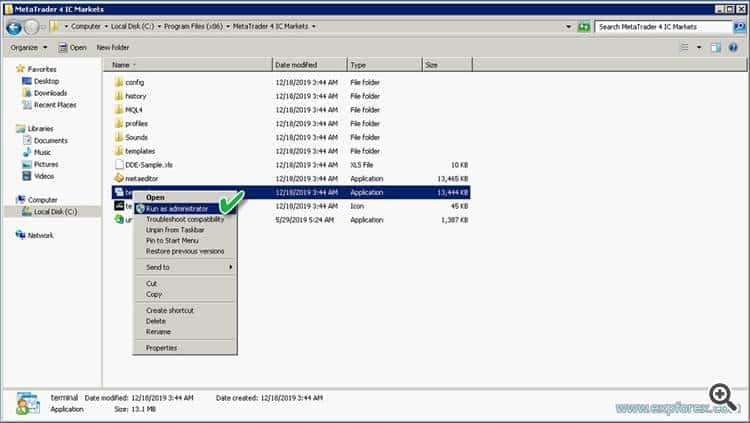
Помилка: Порожня вкладка Market (помилка 12150)
Якщо ви спробували всі можливі рішення, але все одно не можете завантажити продукт, і вкладка Market залишається порожньою, проблема у вашій версії.
Компанія MetaQuotes більше не підтримує версії Windows нижче Windows Server 2012 або Windows 7.
Windows 2008 та Windows XP більше не підтримуються, і Market не працює!
Це офіційне повідомлення від MetaQuotes :
Помилка знову з’являється у збірці 1220.
2019.12.26 01:17:31.290 Windows Server 2008 R2 Enterprise x64, IE 11, RDP, UAC, 1 x Intel Xeon L5520 @ 2.27GHz, Пам’ять: 312 / 1023 МБ, Диск: 0 / 11 ГБ, GMT-8
Встановіть усі оновлення операційної системи або, принаймні, використовуйте Windows Server 2012. Windows Server 2016 краще.
Ми не підтримуємо та не надаємо послуг для старих операційних систем.
Для вирішення проблеми спробуйте виконати наступні дії:
- 1. Встановіть усі доступні оновлення для вашої версії Windows.
- 2. Встановіть Windows 7 або Windows 10.
- 3. Краще використовувати виділений сервер для встановлення Windows 2012 або Windows Server 2016.
Помилка: Продавець видалив свій продукт з Market або продавця було видалено з Market. Як його встановити?
Це не проблема.
Якщо ви придбали продукт на Market і у вас залишилися активації, ви можете встановити будь-який придбаний продукт через ваш термінал!
Для цього прочитайте наші інструкції:
Інструкції з встановлення та активації придбаного радника в терміналі.
Помилка: Радник не встановлюється на VPS ZOMRO, Windows 32-біт
Ви не можете встановити продукт з Market на систему Windows 32-біт – MetaQuotes припинив підтримку Windows 32-біт.
Ви не можете встановити продукт з Market на VPS ZOMRO – заборонено MetaQuotes.
Як придбати та встановити радника Market MQL5.com:
Реєстрація: Після покупки настійно рекомендується зареєструвати обліковий запис у спільноті MQL5.
- Встановіть продукт на інші комп’ютери в межах доступних активацій.
- Отримуйте безкоштовні оновлення продукту.
Реєстрація облікового запису має бути виконана безпосередньо через термінал.
Натисніть на Зареєструвати обліковий запис у спільноті MQL5 у верхній частині вікна Market.
Після реєстрації покупка буде прив’язана до нового облікового запису.
Ви зможете переглянути свої платежі та покупки у своєму профілі на MQL5.com.
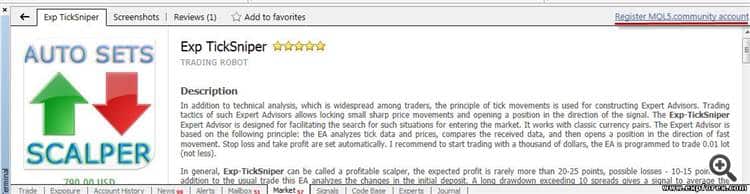
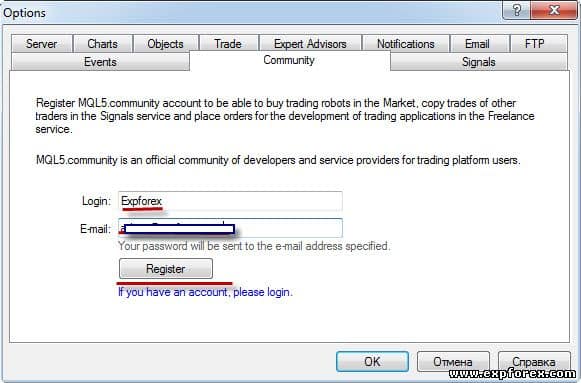
Питання?
Якщо у вас є питання, будь ласка, задавайте їх. Ми не продаємо кота в мішку.
Кожен з наших продуктів можна перевірити перед покупкою.
Ми цінуємо ваше ставлення і побажання до наших продуктів та намагаємося підтримувати високий стандарт якості.
Дякуємо, що ви з нами!
У вас є питання?
Ця публікація також доступна на: English Portuguese Español Deutsch Українська Chinese Русский Français Italiano Türkçe 日本語 한국어 العربية Indonesian ไทย Tiếng Việt








Leave a Reply